Cómo usar la función de marca de agua de Zoom y agregar a las grabaciones de reuniones de Zoom
El uso de una marca de agua Zoom puede tener efectos positivos y negativos. Es una bendición si está tratando de establecer la propiedad legal sobre su trabajo; es una maldición si no puedes deshacerte de ella en las reuniones. La herramienta de marca de agua en Zoom se puede usar como desee y, afortunadamente, es fácil de entender. Mientras tanto, muchos usuarios quieren usar esta función y agregar un logotipo de marca de agua a su contenido de Zoom.
Dicho esto, descubrirá cómo puede marcar con agua sus videos de Zoom habilitando esta función y agregando una marca de agua a las grabaciones de sus reuniones de Zoom. Sin más preámbulos, consulte los párrafos siguientes para aprender cómo agregar un Ampliar marca de agua a tus vídeos.
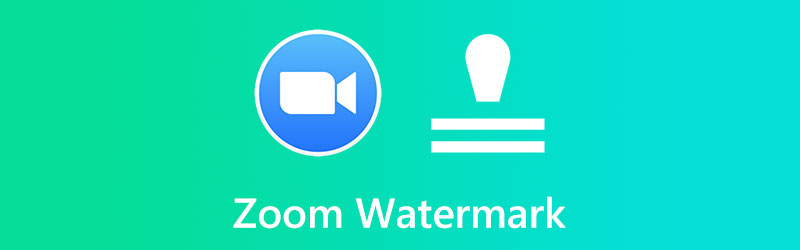
CONTENIDO DE PÁGINA
Parte 1. Cómo usar la función de marca de agua en Zoom
Las capacidades de marca de agua de Zoom están disponibles en dos formas. El primer tipo de marca de agua es una marca de agua de imagen, que es lo que parece: una superposición gráfica que aparece en su video e incluye el nombre o el emblema de su empresa. Zoom no solo le permite agregar una marca de agua visual a su video, sino también una auditiva. Una marca de agua auditiva, en contraste con una marca de agua visible, es difícil de detectar a menos que uno la busque. Aquí, aprenderá cómo habilitar esta función y cómo agregar una marca de agua a las grabaciones de reuniones de Zoom.
1. Cómo habilitar una marca de agua en Zoom
Paso 1. Abra cualquier navegador en su computadora y vaya al portal web de Zoom. Poco después, inicie sesión como administrador para acceder a la configuración de edición de la cuenta.
Paso 2. En la página principal, seleccione el Configuraciones opción en la barra lateral izquierda.
Paso 3. Bajo la Reunión pestaña, verá una lista de secciones. Desplácese hacia abajo en la página hasta llegar a la Programar reunión sección.
Paso 4. A continuación, active el Agregar marca de agua y se cambiarán los ajustes. Así es como habilita la función de marca de agua de Zoom.
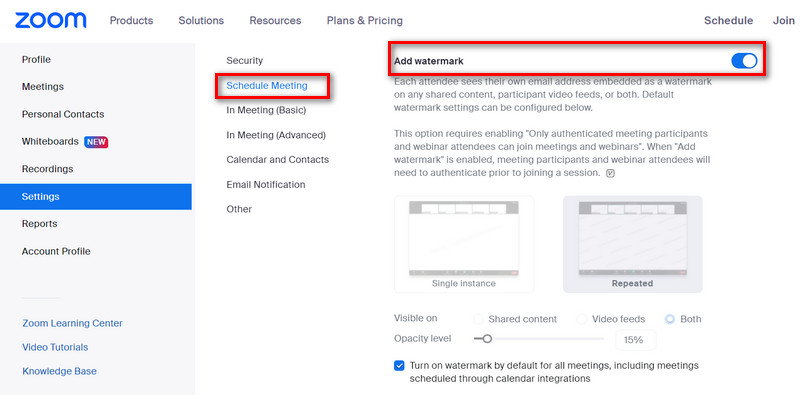
2. Cómo agregar una marca de agua a una reunión de Zoom
Paso 1. Inicialmente, debe activar la marca de agua visual utilizando el procedimiento mencionado anteriormente.
Paso 2. El siguiente paso es navegar a la Reuniones y seminarios web debajo de la marca y desplácese hasta la opción cargar una marca de agua de transmisión en vivo.
Paso 3. Puede hacer clic Cambio y cargue una imagen PNG o JPG para que se muestre en la esquina inferior derecha de la transmisión. Se capturará en cualquier grabación que se pueda realizar, además de poder verse durante la transmisión en vivo de su reunión. Este procedimiento también le permitirá agregar un logotipo al fondo del zoom.
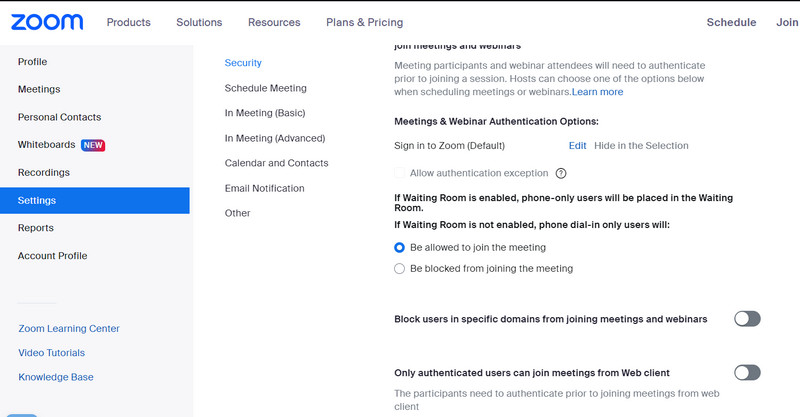
Parte 2. Cómo agregar una marca de agua a las grabaciones de reuniones de Zoom
Si desea agregar marcas de agua a sus videos posgrabados, puede usar Convertidor de video Vidmore. Es fantástico para agregar una marca de agua a tus videos. Es posible agregar más de una marca de agua a una película porque se admiten tanto las marcas de agua de texto como las de imagen. Además, puede personalizar la apariencia de la marca de agua de varias maneras, como la ubicación, el tamaño, la transparencia, etc.
Son posibles otras tareas de personalización, como recortar las partes no deseadas del video y recortar el video para que se ajuste con precisión a una pantalla en particular. Además, se puede girar el video a la orientación correcta, ajustar los efectos visuales para que el video sea más cautivador, agregar los subtítulos necesarios para que el video sea comprensible, etc., según sea necesario. Aprenda cómo Zoom agrega un logotipo o usa otras marcas de agua en un video usando este programa.
Paso 1. Instale y ejecute Vidmore Video Converter
Seleccione el Descarga gratis Botón para acceder al programa. Elija el archivo de instalación que sea compatible con el sistema operativo de su computadora. A partir de ese momento, tendrás acceso completo a las funciones del programa para obtener más información al respecto.
Paso 2. Cargue una grabación de reunión de Zoom
Haga clic en el Agregar archivos en la interfaz principal de la aplicación, luego ubique el video al que desea aplicar una marca de agua de zoom. Luego, inserta tu video preferido. La interfaz principal también presenta un prominente + botón que puede usar para publicar videos.
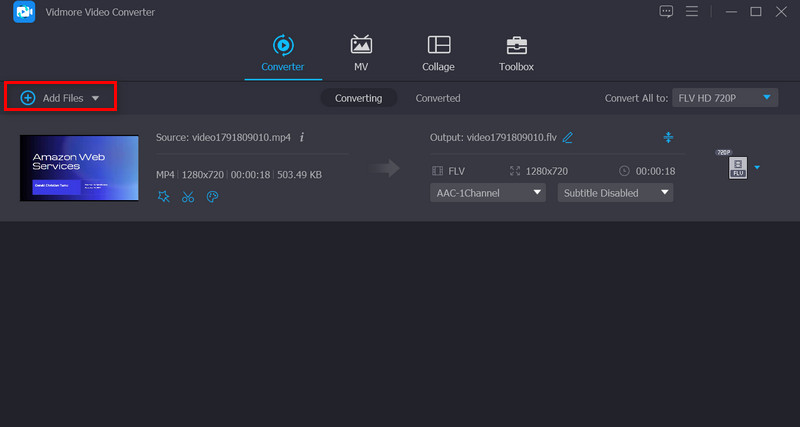
Paso 3. Aplica una marca de agua al video
Para aplicar una marca de agua a un clip, vaya a la interfaz principal Editar y, desde allí, seleccione el botón Filigrana submenú. El texto, así como las imágenes, tienen la opción de tener una marca de agua superpuesta en la parte superior de los videos. Además de esto, usted tiene el control total de la configuración de la marca de agua en todo momento.

Paso 4. Termina el proceso y exporta el video
Una vez que haya terminado de agregar una marca de agua a un video, puede cerrar la ventana haciendo clic en el botón Okay botón. Cuando el Editar El botón se vuelve gris, indica que el cambio se ha implementado con éxito. Elija el formato al que desea que se conviertan sus videos antes de hacer clic en el Convertir todo opción.
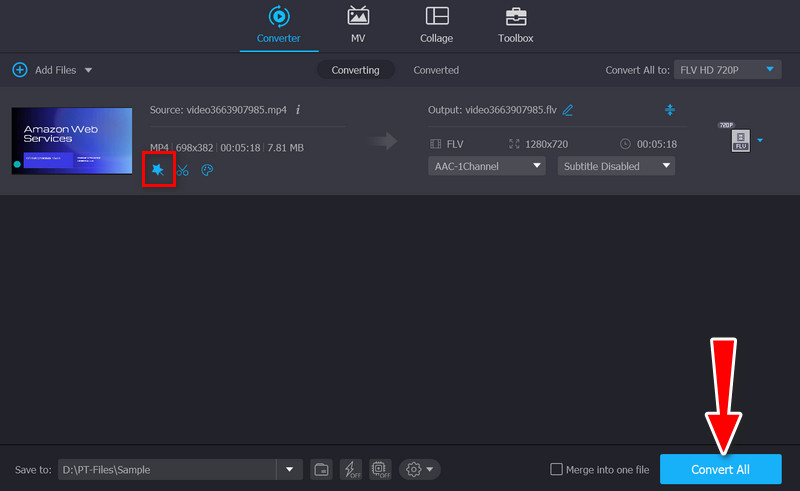
Parte 3. Preguntas frecuentes sobre el uso de la función de marca de agua de Zoom
¿Por qué la función de marca de agua no está disponible?
Hay momentos en que la función de marca de agua en Zoom no funciona. Es posible que no se cumplan los requisitos. Primero, se necesita una computadora con Windows o Mac y un cliente de escritorio Zoom versión 3.5 o superior. Además, debe ser administrador para acceder a la función de marca de agua
¿Cómo puedo desactivar la función de marca de agua?
Para deshabilitar la función de marca de agua de Zoom, debe ir al portal web de Zoom. Luego, busque el interruptor de palanca Agregar marca de agua y apáguelo. Entonces, la marca de agua no aparecerá en sus reuniones de zoom
¿Cómo puedo quitar la marca de agua de mis fotos?
Si estás buscando un programa confiable que te ayude a eliminar una marca de agua de una foto de manera efectiva, cuenta con Vidmore Free Watermark Remover Online. Ofrece varias herramientas de rastreo y puede eliminar marcas de agua de las fotos en lotes.
Conclusión
Al leer este tutorial, puede darse cuenta de que agregar una marca de agua Zoom y habilitarlo en su Zoom es pan comido. Puede lograr un video con marca de agua o una reunión de Zoom en muy poco tiempo. Supongamos que no puede habilitar esta función. Puede usar Vidmore Video Converter para agregar marcas de agua o su elección. Además, es un excelente editor de video para modificar tus videos.



